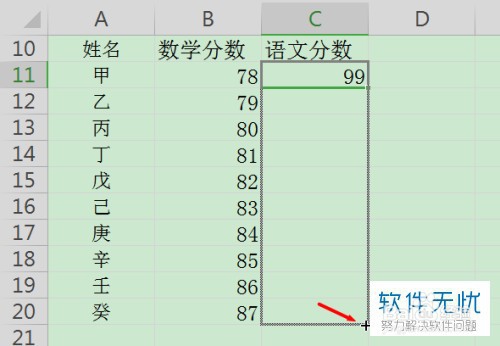1、 首先,我们打开要编辑的Excel表格与要匹配的表格。
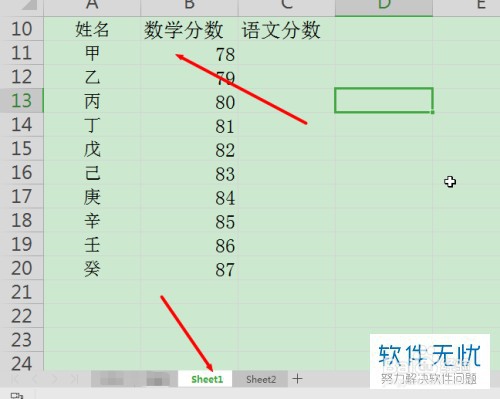
2、 接着,我们在第一个表格上方点击函数符号。
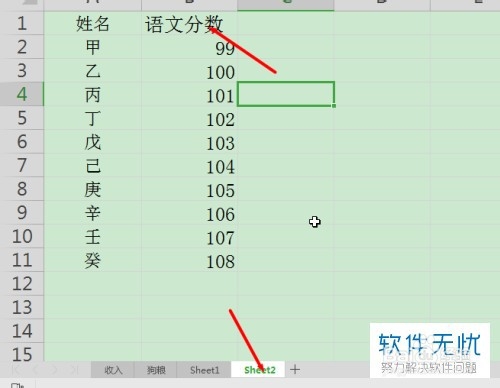
3、 这时,我们在插入函数页面点击“全部函数”,再点击或选择类别右侧的“查找与引用”。
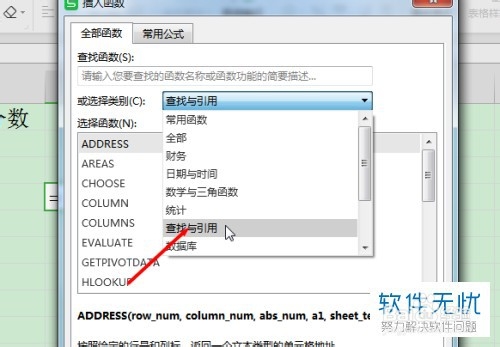
4、 随后,我们在窗口中点击“vlookup”,再点击窗口的“确定”。
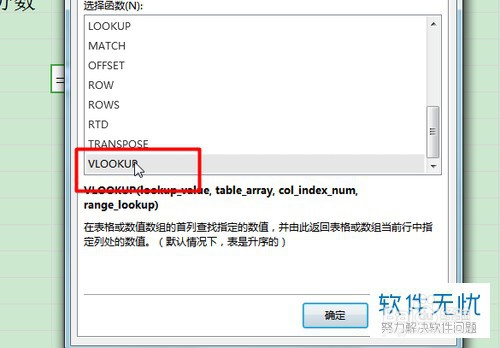
5、这时,我们在窗口中选择第一份表要合并的置,使它成为查找值。
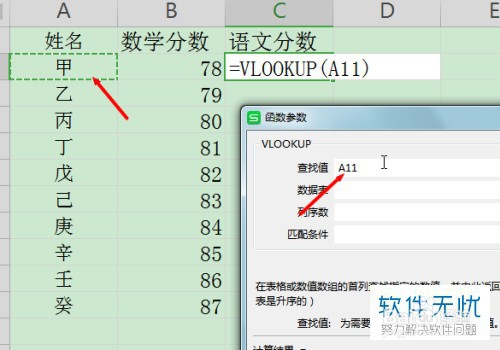
6、 我们在第二份表选择内容作为数据表的内容。
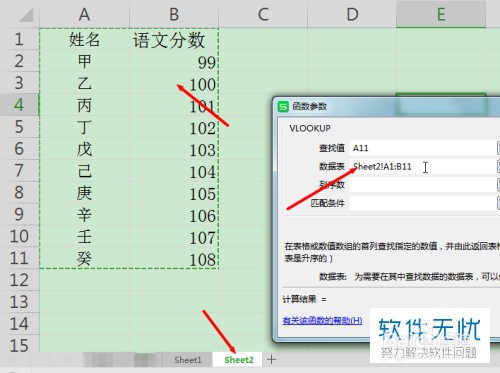
7、接着,我们输入匹配的那列数据序列数,点击匹配条件为“false”。
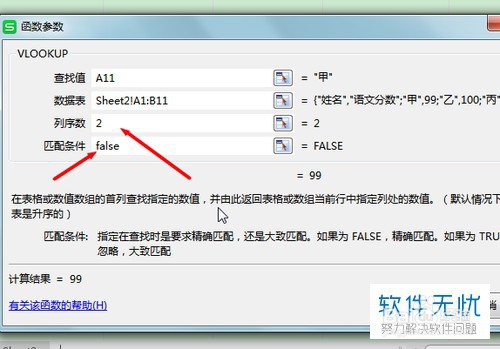
8、 这时,我们点击“确定”,再点击单元格右下角的+号向下拖拽即可。